
Zunächst einmal sind mehrere wichtige Punkte: Selbst wenn Sie Anwendungen auf der microSD-Karte installieren, wird der interne Speicher immer noch verwendet, d. H. muss verfügbar sein. Darüber hinaus kann der interne Speicher nicht mit dem Ganzen bis zum Ende verwendet werden (der Ort ist für das System erforderlich), d. H. Android wird berichtet, dass früher nicht genügend Speicher vorhanden ist, als der freie Betrag weniger als die Größe des angezeigten Antrags ist. Siehe auch: So löken Sie den internen Speicher von Android, wie Sie eine SD-Karte als interner Speicher auf Android verwenden.
HINWEIS: Ich empfehle nicht, spezielle Anwendungen zum Reinigen des Speichergeräts zu verwenden, insbesondere diejenigen, die versprechen, den Speicher automatisch zu reinigen, nicht verwendete Anwendungen und andere zu reinigen (außer Dateien gehen - die offizielle Anwendung zum Reinigen des Speichers von Google). Die häufigste Wirkung solcher Programme - auf die Tatsache, dass ein langsamerer Betrieb des Geräts und der schnellen Abgabe der Telefon- oder Tablet-Batterie auf der Tatsache ist.
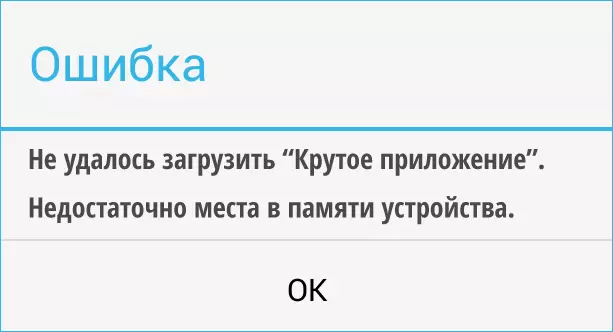
So löschen Sie das Erinnerungsspeicher an Android (der einfachste Weg)
Ein wichtiger Punkt, der berücksichtigt wird nicht genügend Speicher (mit allen Aktionen, auch beim Erstellen eines Screenshots), bis Sie diese Speicherkarte erneut installieren oder nicht in der Benachrichtigung, die er extrahiert ist, und nicht auf "das Gerät vergessen" (überlegen Sie, dass Sie nach dieser Aktion nicht nein länger können Sie die Daten von dieser Speicherkarte lesen).
In der Regel, für einen Anfänger, der zum ersten Mal einen Fehler "nicht genügend Platz im Gerätespeicher" anzutreten, wenn Android-Anwendungen installiert werden, ist die einfachste und oft erfolgreiche Option einfache Reinigung von Cache-Anwendungen, die manchmal die wertvollen Gigabyte des internen Speichers mitnehmen können.
Um den Cache zu löschen, gehen Sie zu den Einstellungen - "Speicher- und USB-Laufwerke", danach achten Sie am unteren Rand des Bildschirms auf den Cache-Datenelement.

In meinem Fall ist es fast 2 GB. Klicken Sie auf dieses Element und stimmen Sie dem Cache zu, um den Cache zu reinigen. Versuchen Sie nach der Reinigung Ihre Anwendung erneut herunter.
Eine ähnliche Weise kann durch den Cache einzelner Anwendungen bereinigt werden, z. B. den Cache von Google Chrome (oder einen anderen Browser) sowie Google Photo mit üblicher Verwendung dauert Hunderte von Megabyte. Wenn der Fehler "nicht genügend Speicher" ist, wird durch Aktualisieren einer bestimmten Anwendung versucht, den Cache und die Daten dafür zu löschen.
Um zu reinigen, gehen Sie zu den Einstellungen - Anwendungen, wählen Sie die Anwendung aus, klicken Sie auf den "Speicher" (für Android 5 und höher). Klicken Sie anschließend auf die Schaltfläche "Cache Cache" (wenn das Problem beim Aktualisieren dieser Anwendung auftritt - dann verwenden Sie auch " Löschen ").
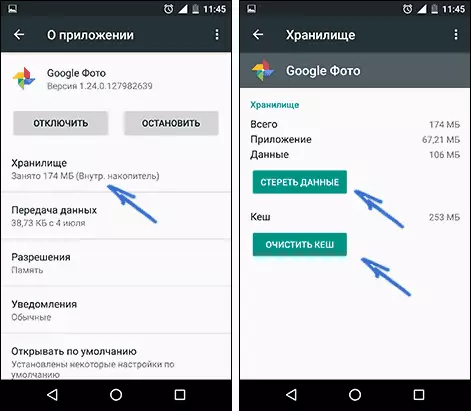
Beachten Sie übrigens, dass die in der Liste der Anwendungen belegte Größe kleinere Werte als die Menge des Speichers zeigt, die die Anwendung und ihre Daten tatsächlich auf dem Gerät einnehmen.
Entfernen unnötiger Anwendungen, Transfer an eine SD-Karte
Schauen Sie sich die "Einstellungen" - "Anwendungen" auf Ihrem Android-Gerät an. Mit einer hohen Wahrscheinlichkeit der Liste finden Sie diese Anwendungen, die Sie nicht mehr benötigen, und wurden seit langem nicht mehr eingeführt. Entferne sie.Wenn Ihr Telefon oder Ihr Tablet eine Speicherkarte aufweist, dann in den Parametern der heruntergeladenen Anwendungen (dh solche, die nicht auf dem Gerät installiert wurden, aber nicht für alle), finden Sie den "Umzug auf der SD " Taste. Verwenden Sie es, um den Platz im internen Speicher von Android freizugeben. Für die neue Version von Android (6, 7, 8, 9) wird verwendet, um eine Speicherkarte als interner Speicher zu formatieren.
Zusätzliche Möglichkeiten, den Fehler "nicht genügend Speicher auf dem Gerät" zu korrigieren
Die folgenden Möglichkeiten, um den Fehler "nicht genügend Speicher" zu korrigieren, wenn Anwendungen auf Android in der Theorie installiert werden, können dazu führen, dass etwas nicht fehlerhaft funktioniert (normalerweise nicht führen, sondern auch nicht auf Ihr eigenes Risiko), sind jedoch ziemlich effektiv.
Löschen Sie Updates und Daten "Google Play" und "Play Market" -Dienstleistungen
- Gehen Sie zu Einstellungen - Anwendungen, wählen Sie Google Play Services aus
- Gehen Sie zu "Speicher" (falls verfügbar, andernfalls auf dem Bildschirm Anwendungsinformationen), löschen Sie den Cache und die Daten. Kehren Sie zum Bildschirm Anwendungsinformationen zurück.
- Klicken Sie auf die Schaltfläche "Menü" und wählen Sie Updates löschen.
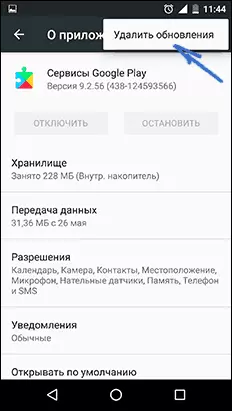
- Nach dem Löschen von Updates wiederholen Sie dasselbe für Google Play Market.
Prüfen Sie nach Fertigstellung, ob es möglich ist, Anwendungen installieren zu können (wenn Sie wissen, dass Google Play Services aktualisiert werden müssen, aktualisieren Sie sie.
Reinigung von Dalvik-Cache.
Diese Option ist nicht an alle Android-Geräte anwendbar, aber versuchen Sie es:- Gehen Sie zum Wiederherstellungs-Menü (finden Sie im Internet, wie Sie zur Wiederherstellung Ihres Gerätemodells gehen). Aktionen im Menü werden normalerweise von den Volume-Tasten, Bestätigung ausgewählt - kurz Drücken der Netzschalter.
- Löschen von Cache-Partition finden ( wichtig: Kein Weg löschen Sie die Daten des Factory Reset - Dieser Artikel löscht alle Daten und setzt das Telefon zurück).
- Wählen Sie an diesem Punkt "Erweitert" und dann "Dalvik Cache löschen".
Laden Sie nach dem Reinigen des Cache Ihr Gerät wie üblich herunter.
Ordner Clearing in Daten (Wurzel erforderlich)
Für diese Methode ist der Root-Zugriff erforderlich, und es funktioniert, wenn der Fehler "nicht genügend Speicher auf dem Gerät" auftritt, wenn eine Anwendung aktualisiert wird (und nicht nur vom Wiedergabemarkt) oder bei der Installation einer zuvor auf dem Gerät vorhandenen Anwendung . Sie benötigen auch einen Dateimanager mit Unterstützung von Root-Access-Support.
- Im Ordner / Daten / App-LIB / drucken / drucken / löschen Sie den Ordner "LIB" (prüfen Sie, ob die Situation korrigiert wurde).
- Wenn die vorherige Version nicht hilft, entfernen Sie den gesamten Ordner / Daten / App-LIB / Name / Anwendungen /
Hinweis: Wenn Sie root haben, suchen Sie mit dem Dateimanager auch in Daten / Protokoll an. Magazin-Dateien können auch eine schwerwiegende Menge des internen Speichers des Geräts ausgeben.
Deaktivierte Möglichkeiten, den Fehler zu korrigieren
Diese Wege fiel mir auf den Stackoverflow, aber nie getestet worden, und daher kann ich ihre Leistung nicht beurteilen:
- Verwenden des Root-Explorers, um einen Teil der Anwendungen aus der Daten / App auf / system / app zu übertragen
- Auf Samsung-Geräten (Ich weiß nicht, überhaupt, wenn Sie auf der Tastatur * # 9900 # wählen können, um die Protokolldateien zu reinigen, die auch helfen können.
Dies sind alle Optionen, die ich zum aktuellen Zeitpunkt anbieten kann, um Android-Fehler "nicht genug, um im Speicher des Geräts zu platzieren." Wenn Sie Ihre eigenen Arbeitslösungen haben, werde ich Ihren Kommentaren dankbar sein.
